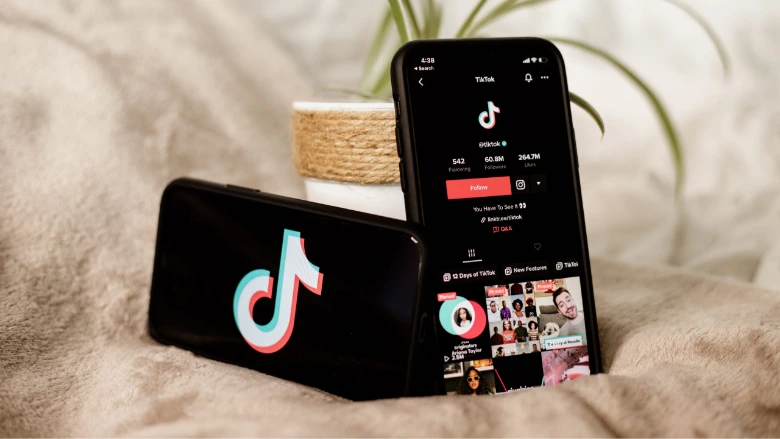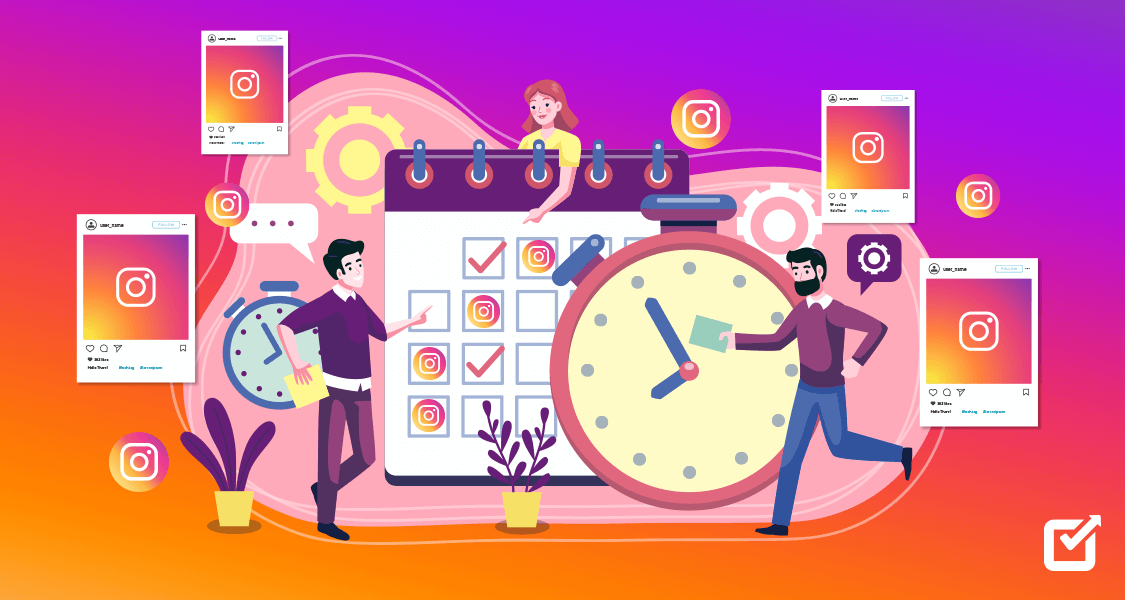Cómo hacer un árbol festivo en 3D
Se te han pasado todos los plazos de compra online para la entrega. Necesitas un mensaje festivo para impresionar a tus clientes. Además, su diseñador está "de vacaciones" en términos creativos, por lo que la tarjeta obligatoria de saludos de temporada depende de usted.


Se te han pasado todos los plazos de compra online para la entrega. Necesitas un mensaje festivo para impresionar a tus clientes. Además, su diseñador está "de vacaciones" en términos creativos, por lo que la tarjeta obligatoria de saludos de temporada depende de usted.
El mensaje tiene que ser festivo, algo fresco. Además, todo debe entregarse a través de canales en línea, como correo electrónico o una página de destino.
Ha sido un año difícil y los clientes pueden disculpar la falta de obsequios corporativos, pero eso significa que REALMENTE necesita cumplir con esa tarjeta. Te pones manos a la obra, buscas y esperas un milagro.
Entonces lo ves: un sencillo tutorial para hacer un árbol festivo en 3D. Y - BONIFICACIÓN - solo usa dos formas.
Visión general
Antes de comenzar, aquí hay algunos puntos que vale la pena señalar sobre este tutorial.
- Los pasos son una guía general para crear un elemento, más específicamente un árbol 3D, que puedes personalizar antes de agregarlo a tu diseño final.
- Utiliza dos formas: Esfera para las ramas de los árboles. Cilindro para el tronco del árbol
- Toma un enfoque de modelado procedimental, que es el uso de diferentes técnicas para manipular formas 3D. Esto incluye el uso de varios modificadores y le permitirá ajustar los valores a sus preferencias.
- No hay un tamaño de modelo 3D definido, por lo que puedes jugar con la escala y el tamaño de tu árbol.
Paso uno: haz una plantilla para la rama del árbol
- Agregar una esfera desde el menú de formas básicas
- Aplicar un modificador de ruido
- Reduzca los valores del modificador de ruido, ajustándolo según sus preferencias
- Aumente el valor de los niveles
- (Opcional) Ajuste el valor de la curva
Paso dos: agregue más ramas para crear el árbol
- Use Array Radial para duplicar la forma de la rama; recomendamos alrededor de 5.
- Vuelva a colocar las formas para que formen una capa del árbol.
- Use Array Grid para duplicar la capa, creando la longitud del árbol; recomendamos alrededor de 7
- Ajuste los valores de Array Grid para cambiar la distancia entre las capas para crear altura
- Luego use el modificador Taper, ajustando la configuración de Curvature
- Salir del modo de edición
- Ahora tienes una forma básica del árbol.
Paso tres: crea interés visual por la forma del árbol
- Crear una copia de las capas.
- Desvincule las formas y ajuste la posición para darle a la apariencia del árbol algo de variedad.
- Modifique las formas en esta copia para que sean ligeramente diferentes del primer conjunto.
Paso cuatro: el baúl
- Importe una forma de cilindro o agregue una desde la biblioteca de activos 3D
- Ajuste la escala de tamaño para que coincida con el árbol.
- Agregue un modificador Taper y cambie los valores a la forma que desee
Paso cinco: finalizar y compartir
- Ajuste o cambie la posición de las formas y capas para formar un pino
- Agregue toques finales, como texto en 3D, o arrastre y suelte materiales para cambiar el color o la textura del árbol.
- Una vez que esté satisfecho con su diseño 3D, seleccione la opción Compartir y active Compartir en la Web.
- Luego, copie un enlace para compartir directamente en la vista del navegador, o copie el código de inserción HTML para insertar la escena en la mayoría de las plataformas de correo y contenido.
Ahora tiene un árbol 3D impresionante (¡y festivo!) para sus mensajes festivos, agréguelo a una tarjeta electrónica, utilícelo como pieza central de un gráfico de diseño 3D rápido o agréguelo para mejorar un diseño 2D. Si buscas más inspiración, aquí tienes una escena que creamos con el árbol.